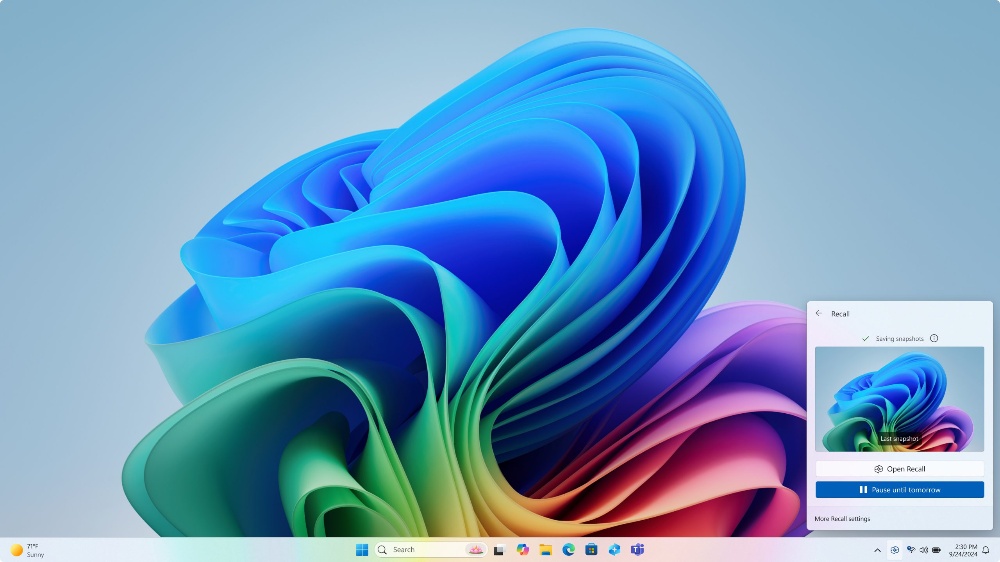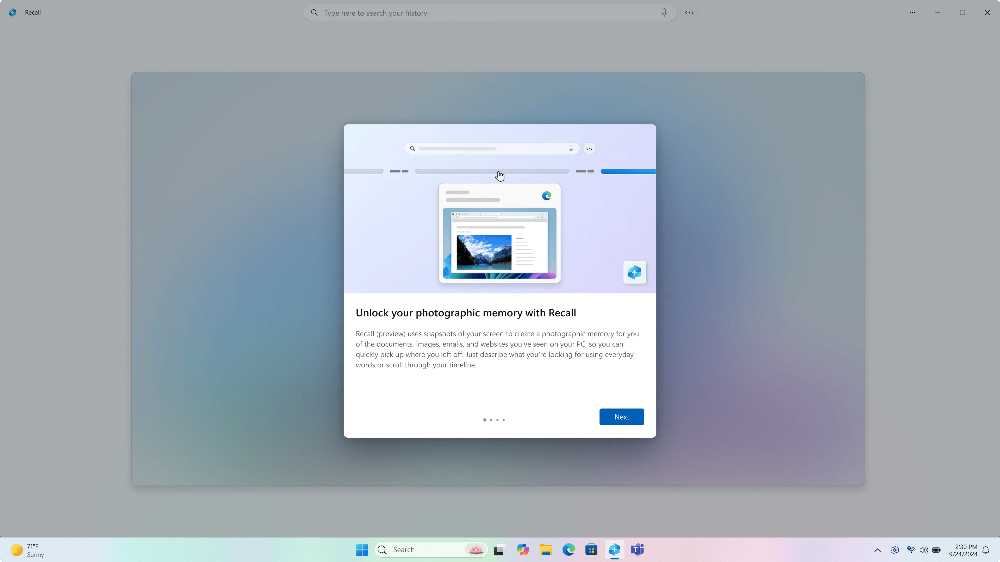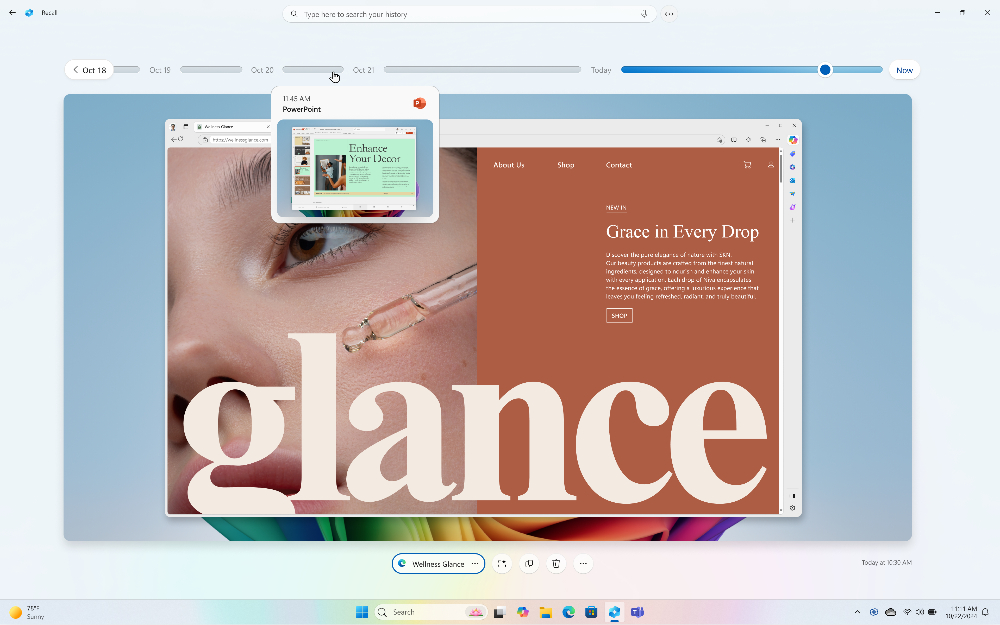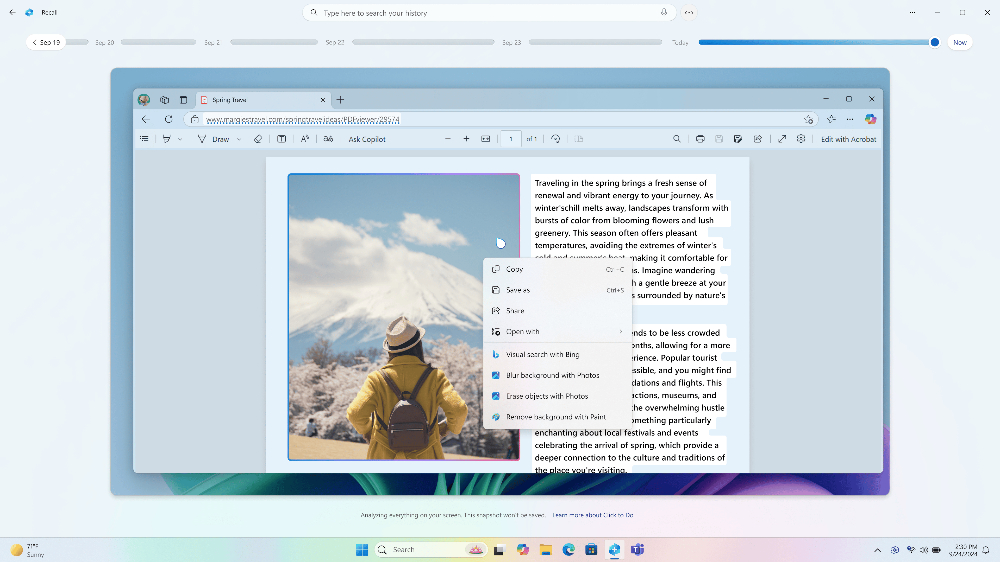早在 9 月份時,微軟就曾預告過 Intel 和 AMD 可獲得 Copilot+ PC 功能的時間點,不過當時是說 11 月,而現在都已經過了,對於用戶來說一定有點失望。好消息是,稍早微軟終於開始開放一些 Copilot+ PC 功能給 Intel 和 AMD 用戶了!該怎麼使用下面就來為你解釋。
Intel 和 AMD 用戶升級到預覽版,就能搶先體驗部份 Copilot+ PC 功能
近日微軟部落格最新消息,即日起符合規格的 Intel 和 AMD 電腦,升級到 Windows 11 Build 26120.2510 後,將能夠搶先體驗到 2 項 Copilot+ PC 功能:「Microsoft Recall」和「Click to Do」。
真沒想到 Recall 竟然能先用到,這次微軟雖然晚了一點才開放,但至少有誠意。
Microsoft Recall 算是 Copilot+ PC 所有功能中,最吸引人的一個,Recall 會在你使用電腦的過程中,每隔幾秒自動截圖,實現記錄你的操作過程,這樣一來,當你需要尋找特定資訊時,如:某次聊天對話、之前編輯過的文件,就能透過 AI 來分析所有記錄資料,進而找到符合的結果。
雖然這功能非常方便,但因為會記錄所有操作過程,因此隱私和安全問題引起不少爭議,這也使得微軟不斷延後 Racall 的推出時間。
而 Click to Do 的功能就沒什麼爭議,它會在螢幕上覆蓋互動層,基於使用者所選取的文字或截圖,提供 AI 驅動的快捷操作建議,如:選取一段文字時,系統可能建議進行摘要、重寫或翻譯等操作;而截圖時,則可能提供模糊背景、移除物件或進行 Bing 圖片搜尋等選項。
這項功能主要是為了讓使用者的工作流程更流暢,進而提升生產力,快速完成各項任務。
另外要在 Intel 或 AMD 電腦上使用這些功能,處理器也必須擁有符合 Copilot+ 規範的 NPU 處理器,目前來說 Intel 是 Lunar Lake(或稱 Core Ultra 200V 系列),AMD 則是 Ryzen AI 300 處理器。
Copilot+ 規範的 NPU 是至少要有 40 TOPS,Intel 最新推出的桌機 Arrow Lake 雖然也有 NPU,但 TOPS 沒有到這麼高,因此不符合。
如何升級到 Windows 11 預覽版?
首先,你需要使用 Microsoft 帳戶或 Microsoft Entra ID,到微軟網站註冊 Windows Insider 計畫,該帳戶需與你登錄 Copilot+ 電腦的帳戶一樣。
- 註冊完後,進入「設定 > Windows Update > Windows Insider Program」,點擊「開始使用」。
- 當系統提示連結帳戶時,選擇你目前用於登錄 Windows 的帳戶,並確認該帳戶與註冊計畫時使用的相同。
- 接著,選擇 Dev 頻道並重新啟動電腦。
- 重啟並重新登錄 Copilot+ 電腦後,前往「設定 > Windows Update」檢查更新,應該就會看到 Build 26120.2415 或 Build 26120.2510 可以下載。
- 完成下載後,電腦將重新啟動以完成安裝過程。